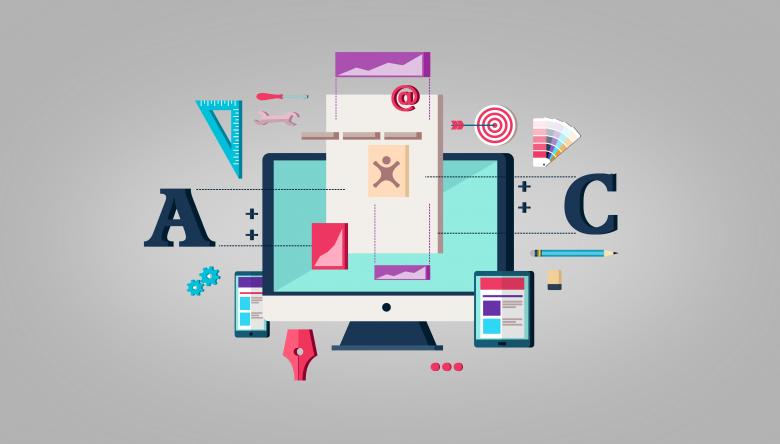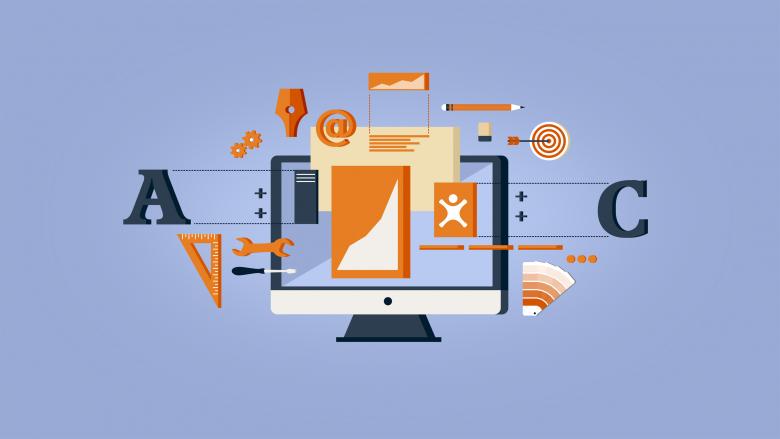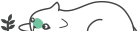
「使用第三方帳戶登入」網站申請Facebook登入認證教學
現在不少軟體應用程式或網站首頁以「登入臉書或Google帳號」等方式,讓使用者免辦帳號,可以選擇臉書或Google帳號綁定登入,而這類型的第三方平台網站或APP登入,每當我們在網站或是APP內要結帳或是登入時,總需要一道輸入帳號密碼的手續,為了簡化與方便使用者,所以有使用第三方帳號登入的機制,像是使用Facebook或是Google的帳號登入,就可以節省不少時間!
網站申請Facebook登入認證教學

步驟一:建立應用程式
■前往https://developers.facebook.com/ 登入FB並點擊「我的應用程式」
■點擊「建立應用程式」
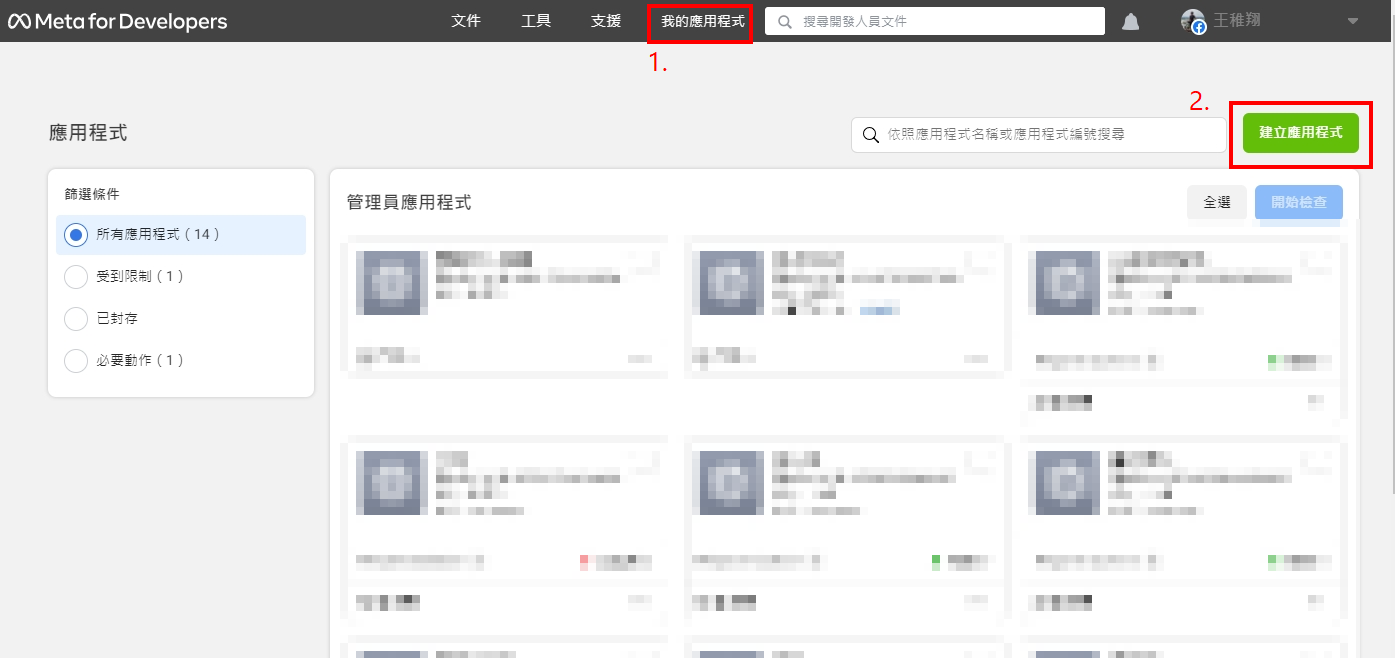
■選擇Facebook登入
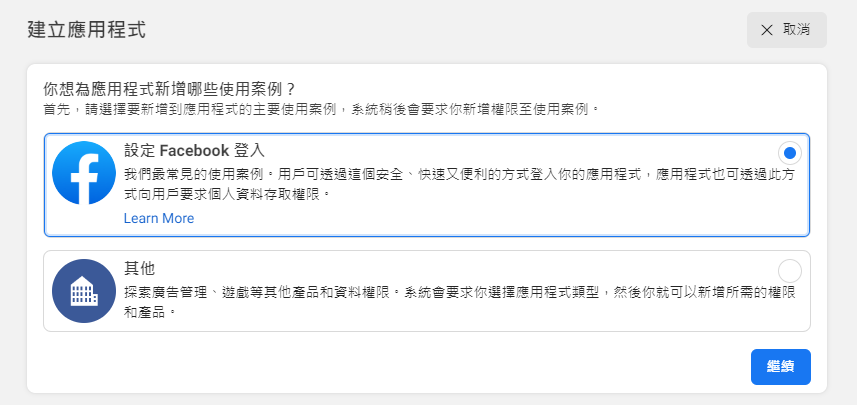
■依照圖片中選擇選項並送出
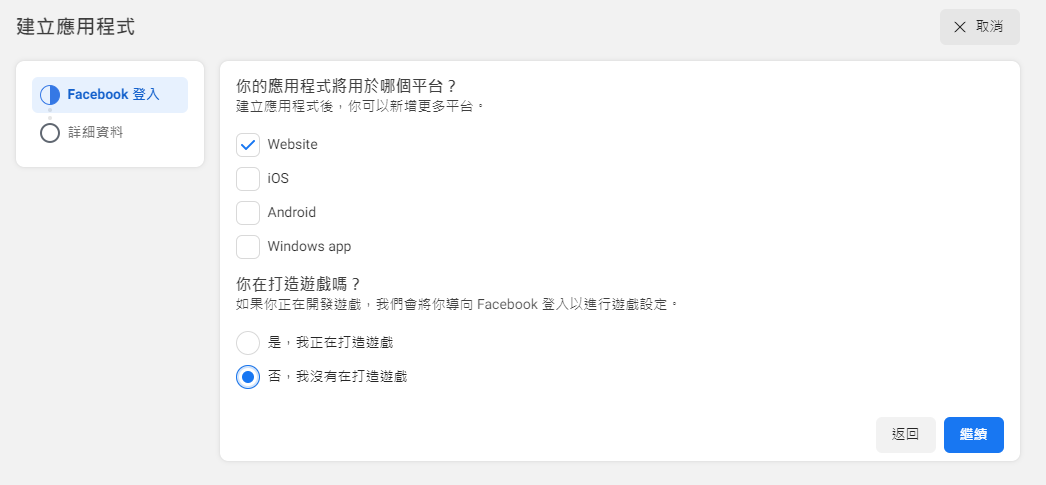
■商業帳號選單,請選擇欲連結之帳號
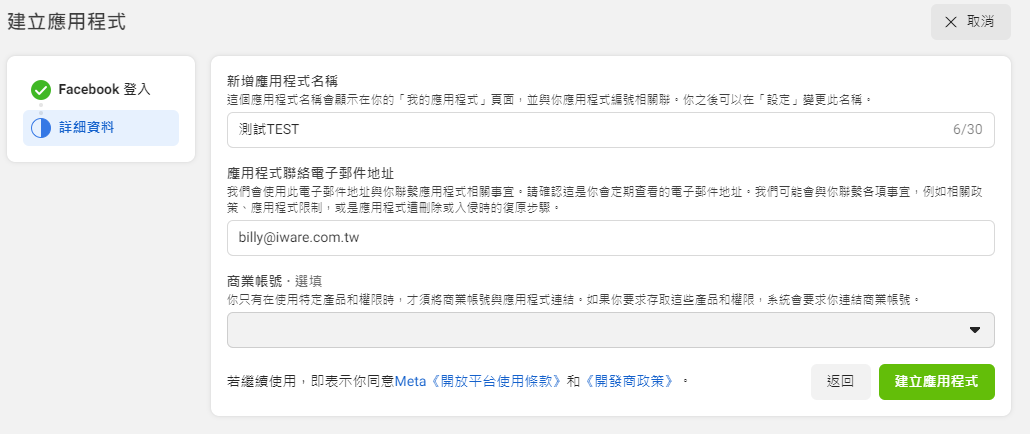
■步驟二:設定JavaScript SDK
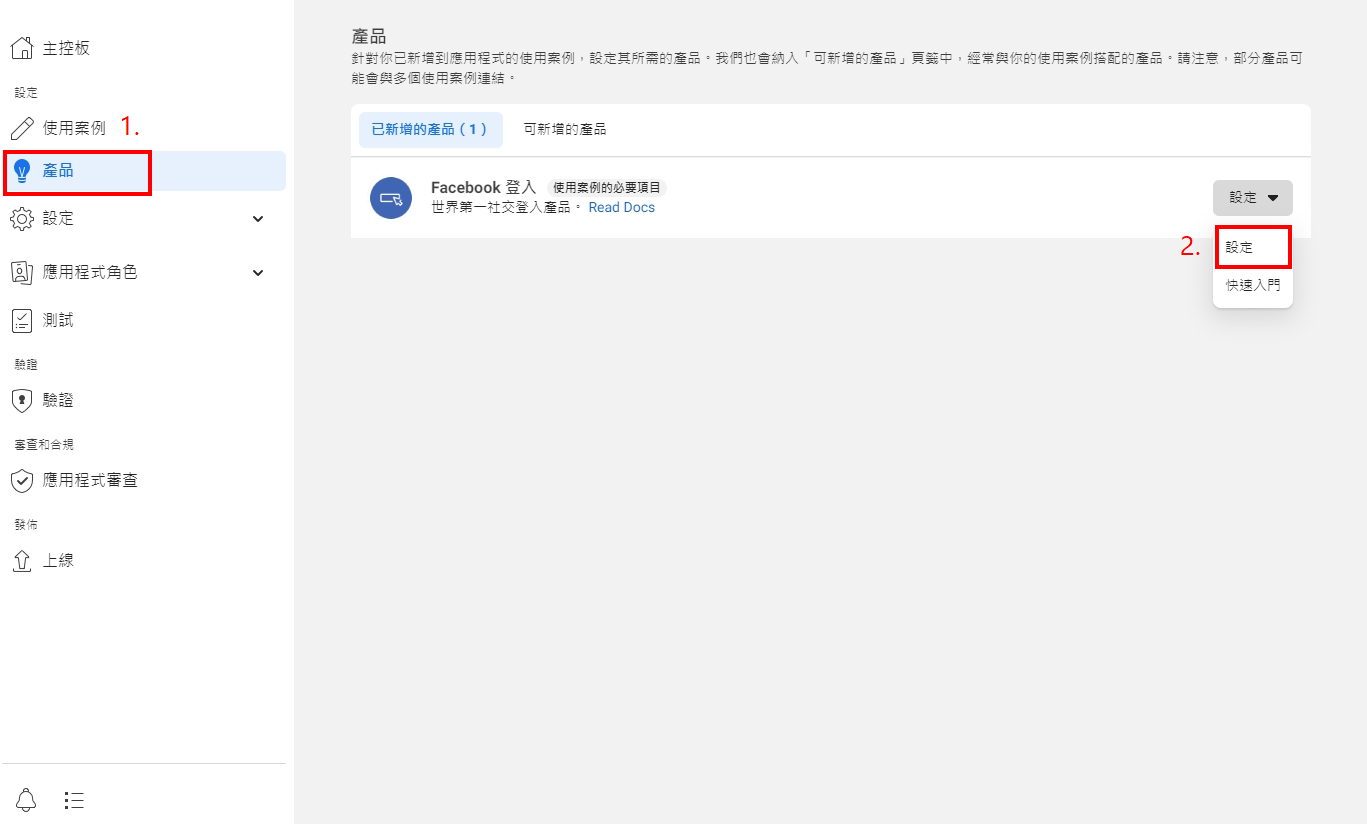

■步驟三:設定基本資料
■填入基本資料
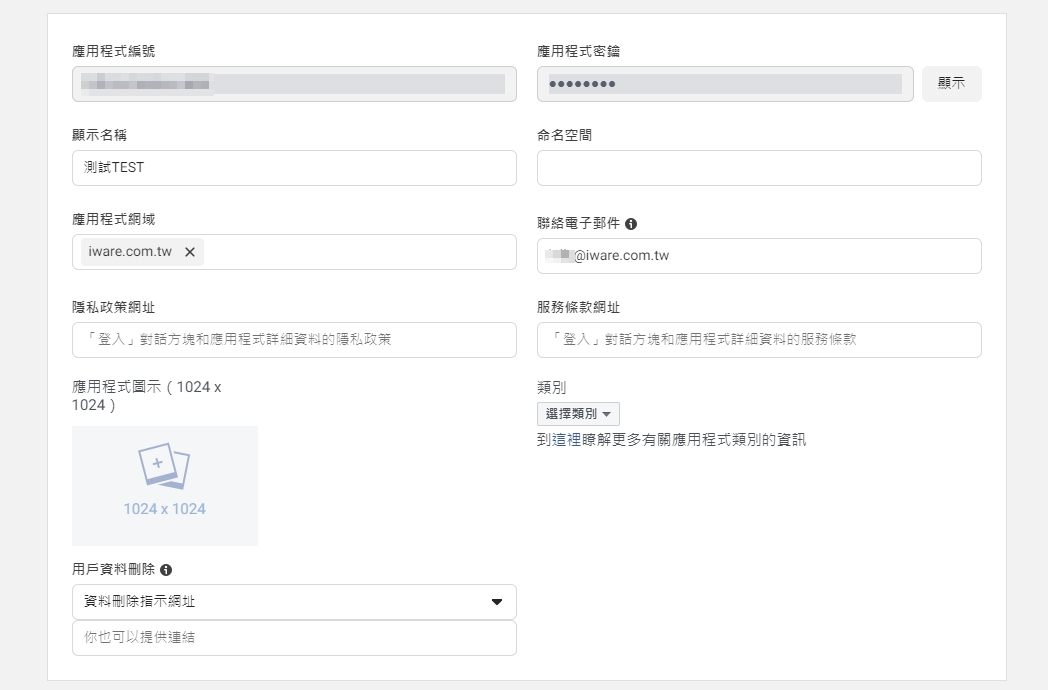
■步驟四:要求存取權限
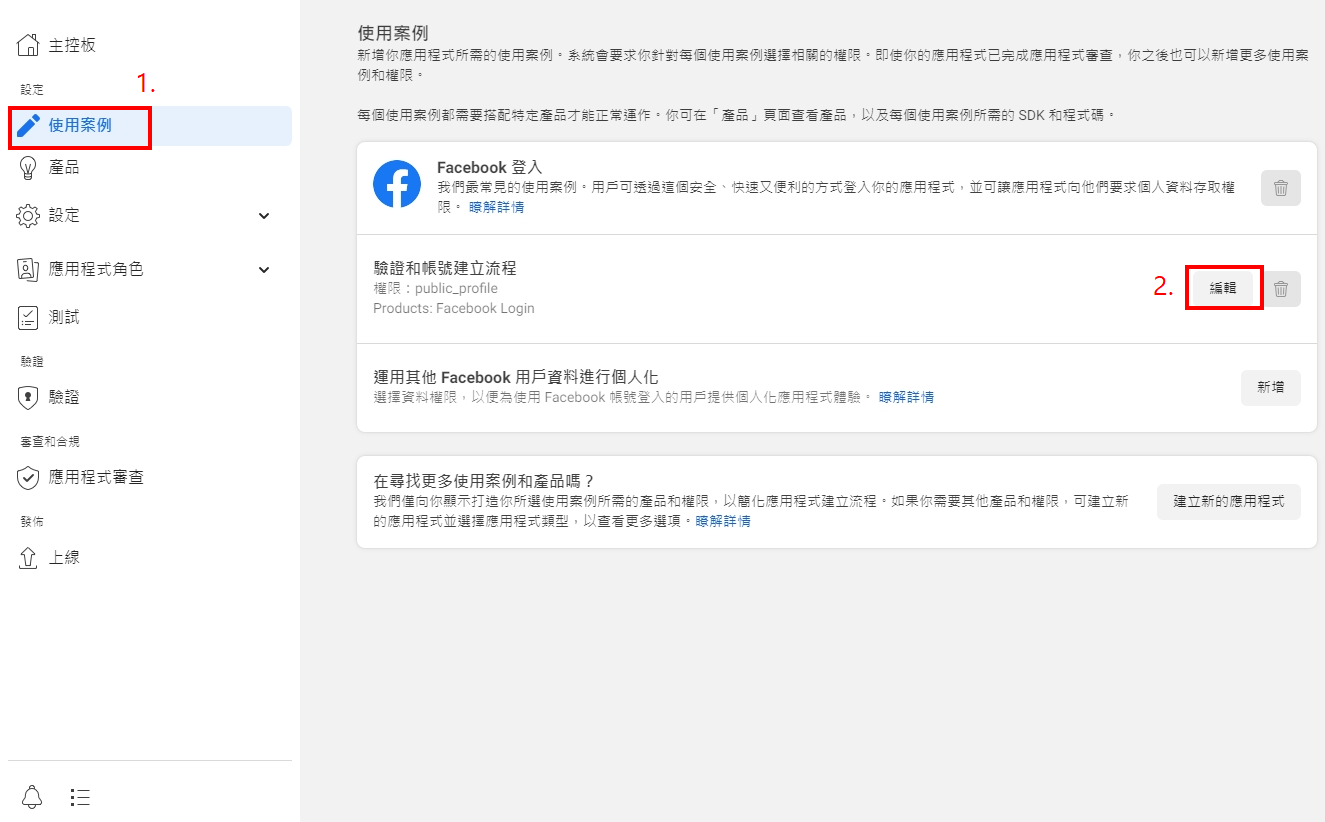
■點擊新增後返回
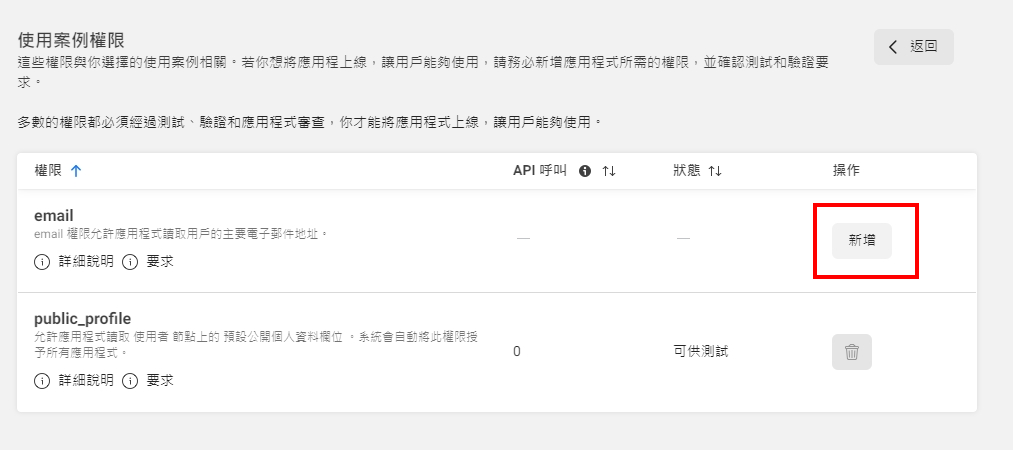
■步驟五:應用程式上線
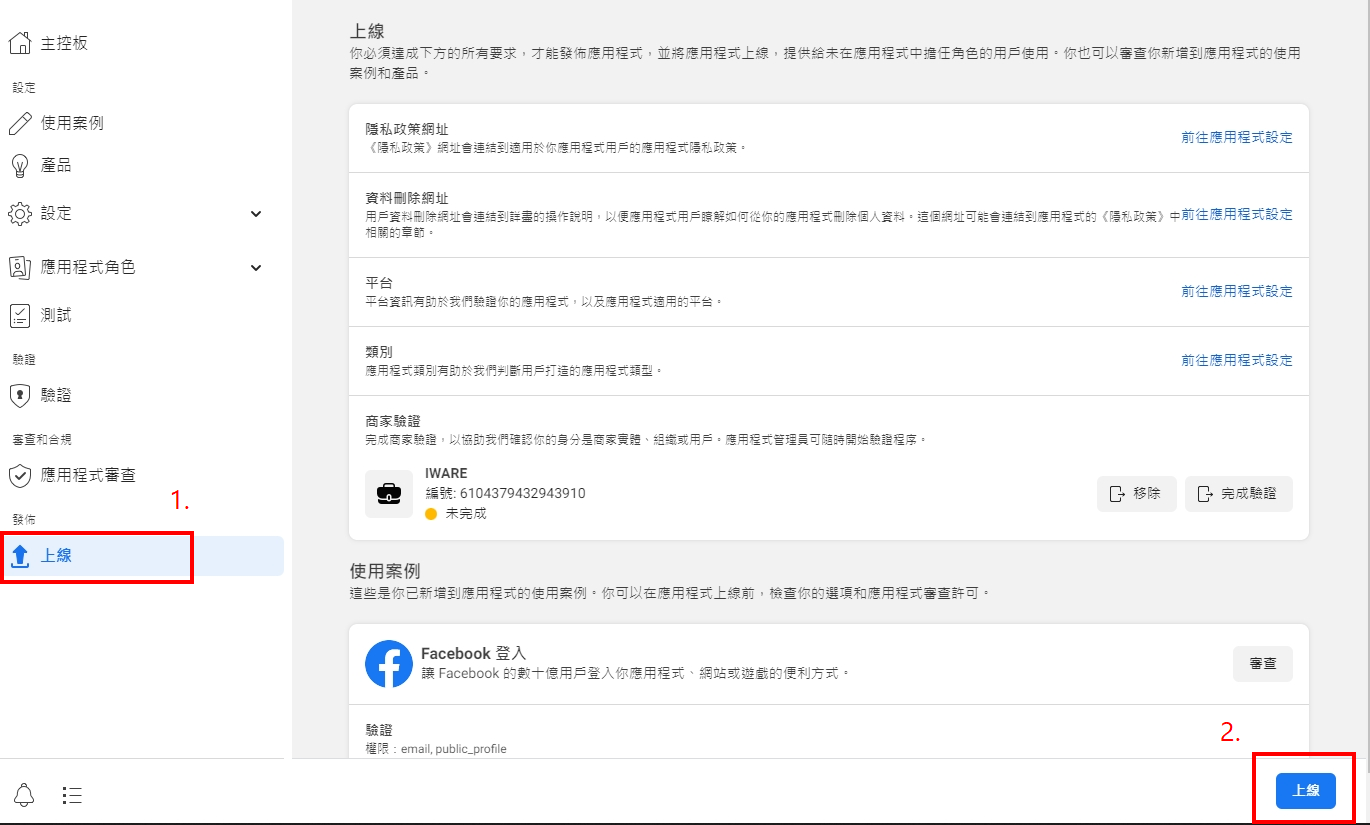
■步驟六:提供應用程式編號&API版本給IWARE
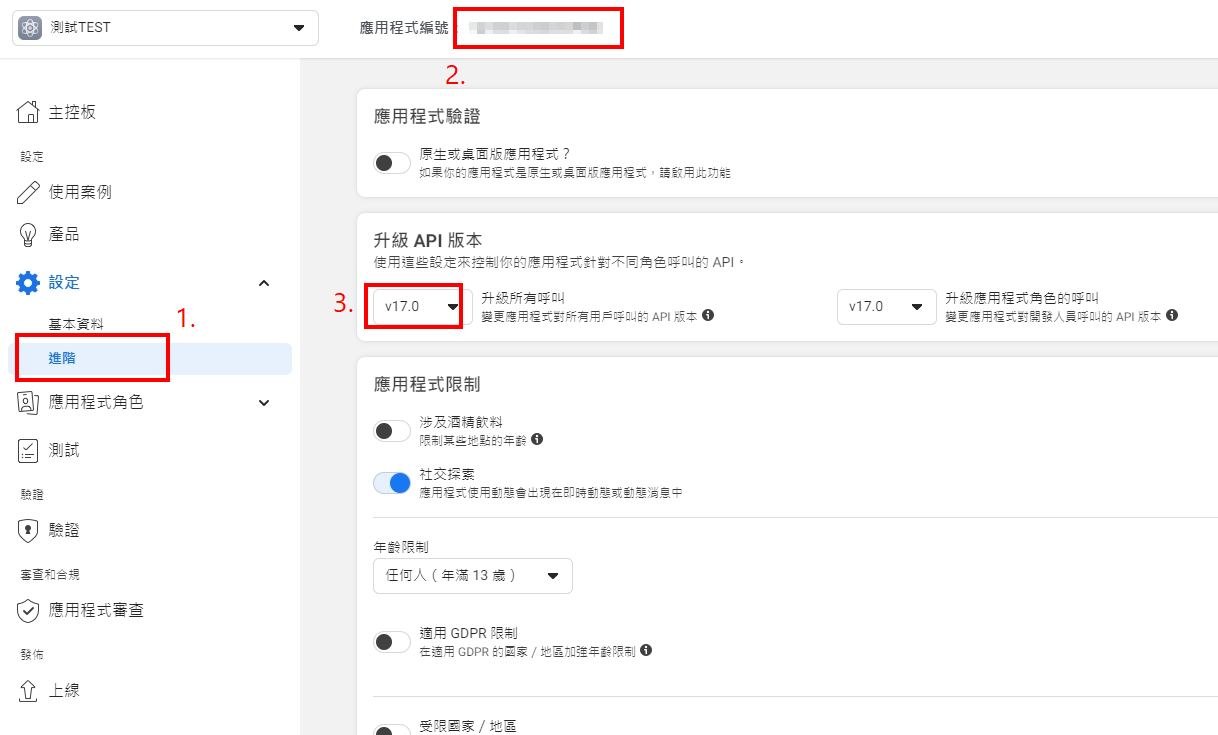
■準備文件
■一.必須是 Meta Business Suite 的管理員身份
■二.具備正式文件,如下:
1.主管機關的核准函
2.設立登記證(變更登記證)
3.公司繳交之水電費帳單(含有公司名稱、住址等內容)
■三.公司官方網站 URL,Domain (須與公司法定名稱相符)
■四.公司 E-mail Address,該 domain (須與公司官方網站相符)
■備註:
1.如果您的網站標記公司與登記表上公司名稱為子母公司關係,請在網站上的「條款與權益」分頁上註明清楚並提供截圖內容進行上傳
2.FB Business Manager 驗證主要是以您填寫資料是否與提供的正式文件相符來判定,請務必確認提交資訊與正式文件資訊相符
3.上述第三點網站可在條款頁或是隱私權頁上放上公司法定名稱即為 Domain 相符
4.上述第四點如果您的 E-mail 無法與官方網站相符,請您在步驟二之五採用電話號碼進行認證,電話號碼須為正式文件上之號碼
■步驟一:進到 FB Business Manager 內進行驗證
■一.登入至該 URL :https://business.facebook.com/
■二.確認是否為該粉專的頁面後,按照以下路徑進行操作:
路徑:設定 -> 更多企業管理平台設定 -> 安全中心 -> 開始驗證
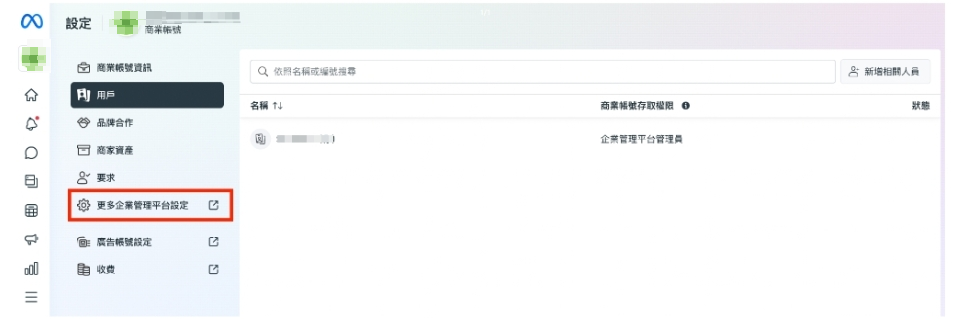
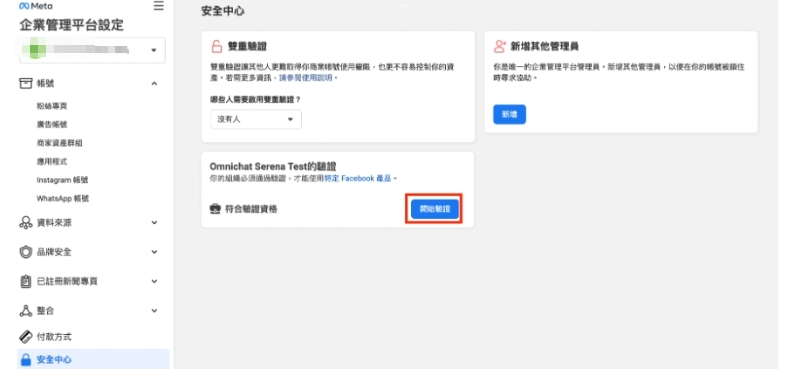
■注意:若無法驗證,請先申請FB登入後再回來進行驗證
■「企業管理平台」中的「商家驗證狀態」按下「查看詳情」
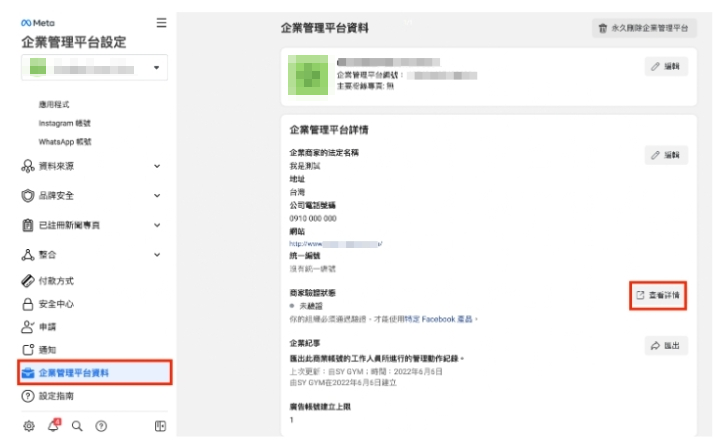
■步驟二:依序填入資訊來完成驗證
■1. 點擊「立即開始」
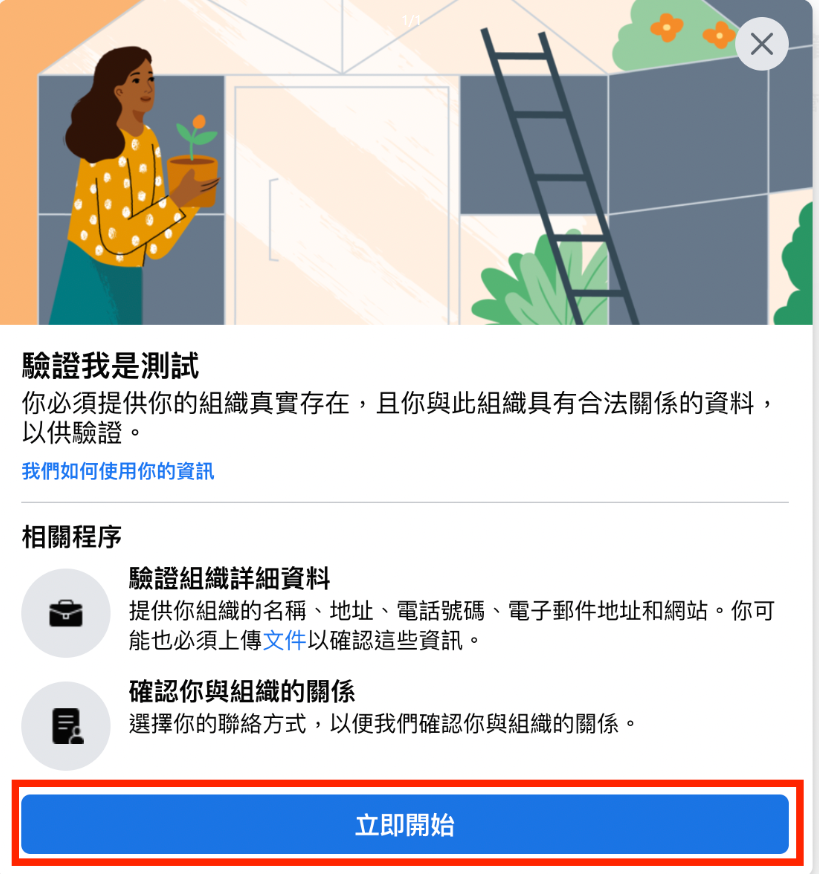
■2. 選擇公司所在地區
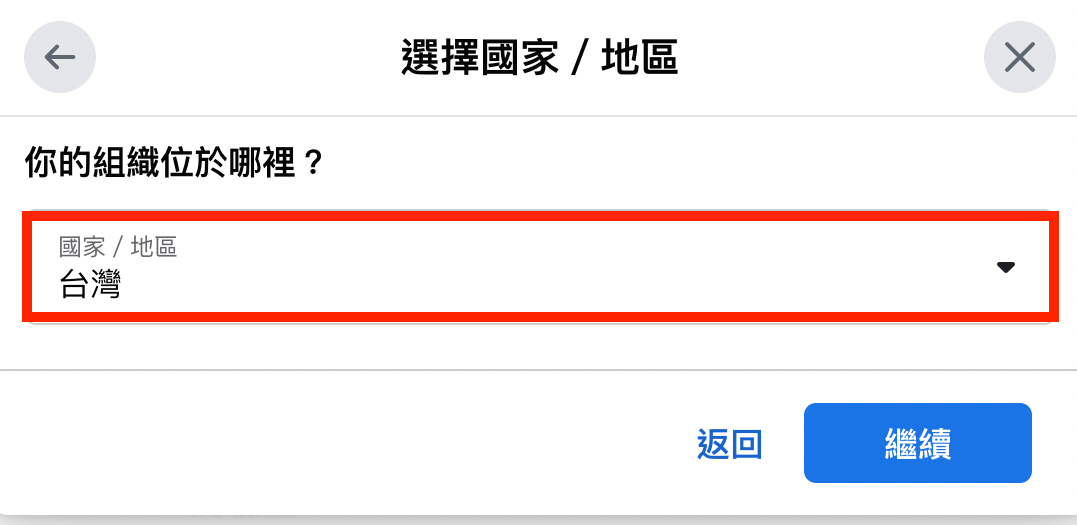
■3. 將公司登記表上的中文法定公司名稱、地址、電話號碼以及公司網站依序填入
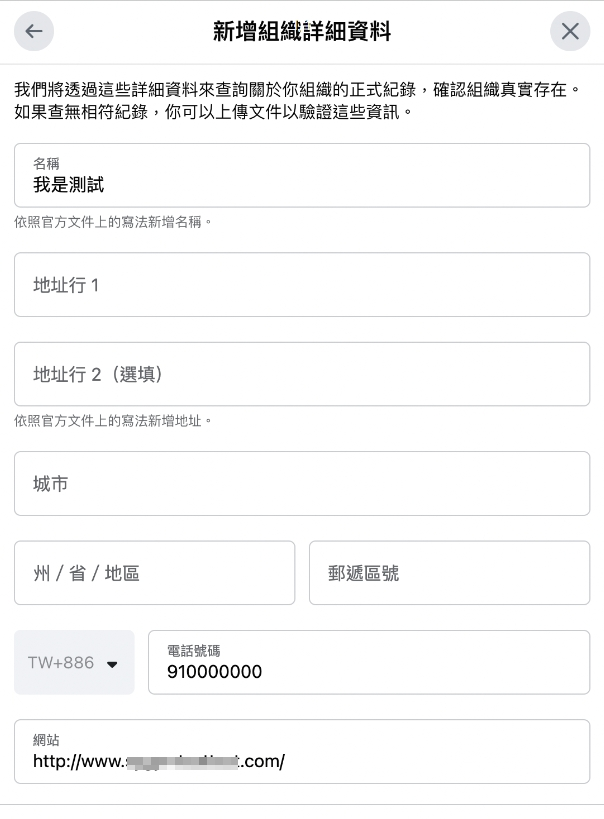
■4.上傳公司登記表或是水電費帳單
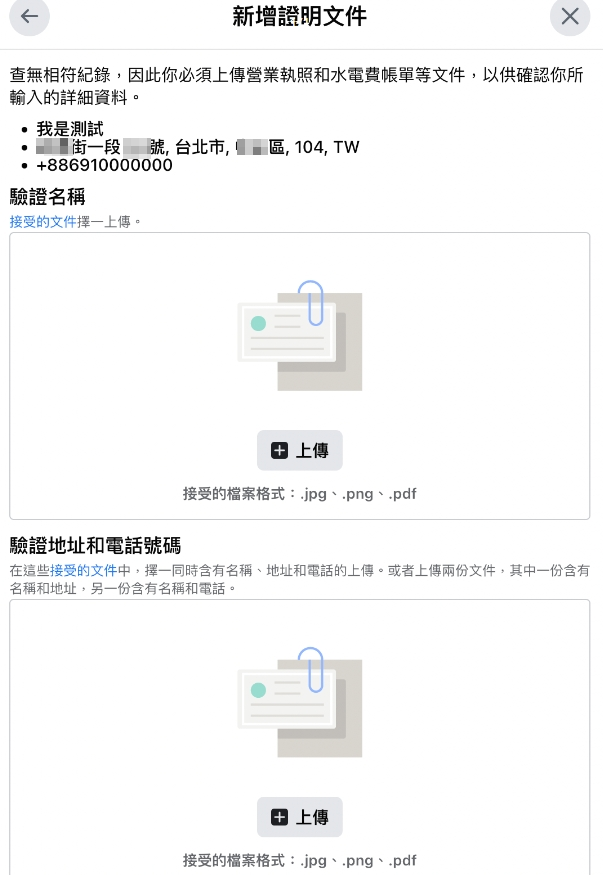
■5. 選擇要使用哪一個方式來進行驗證
*Facebook 提供以下方式來驗證:電子郵件、電話通話、簡訊或是網域驗證
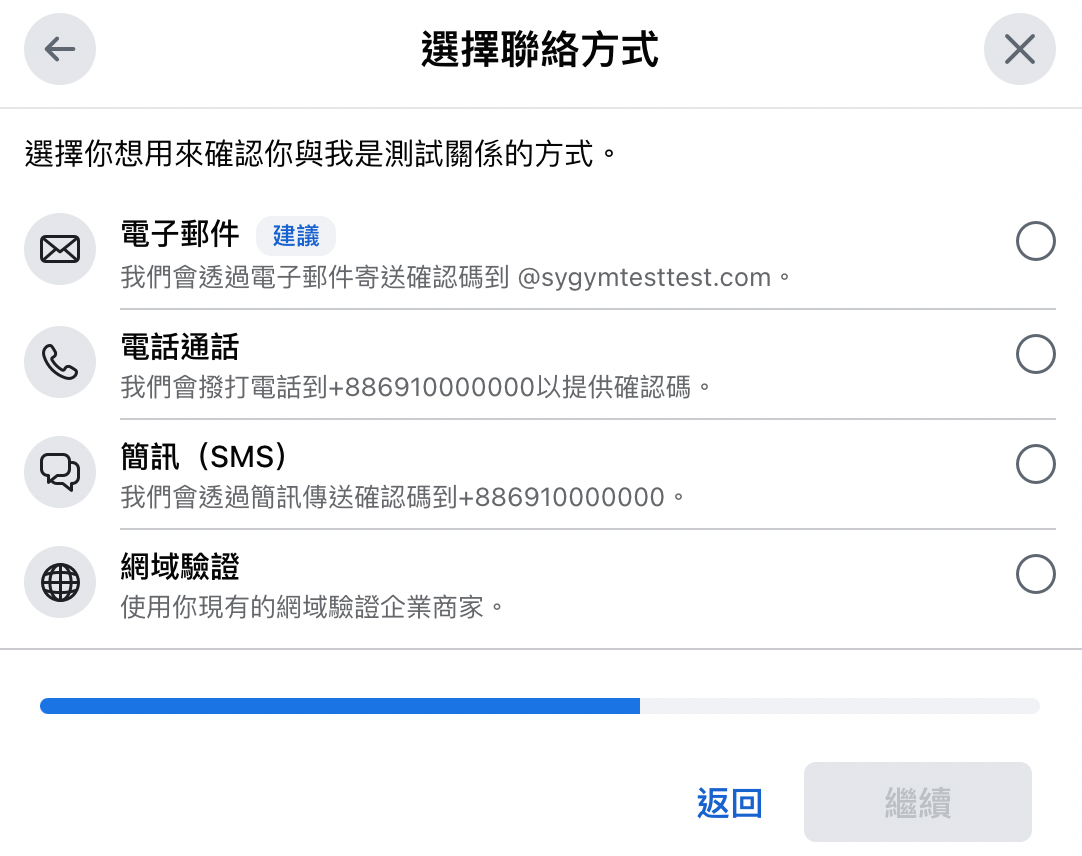
■電子郵件認證
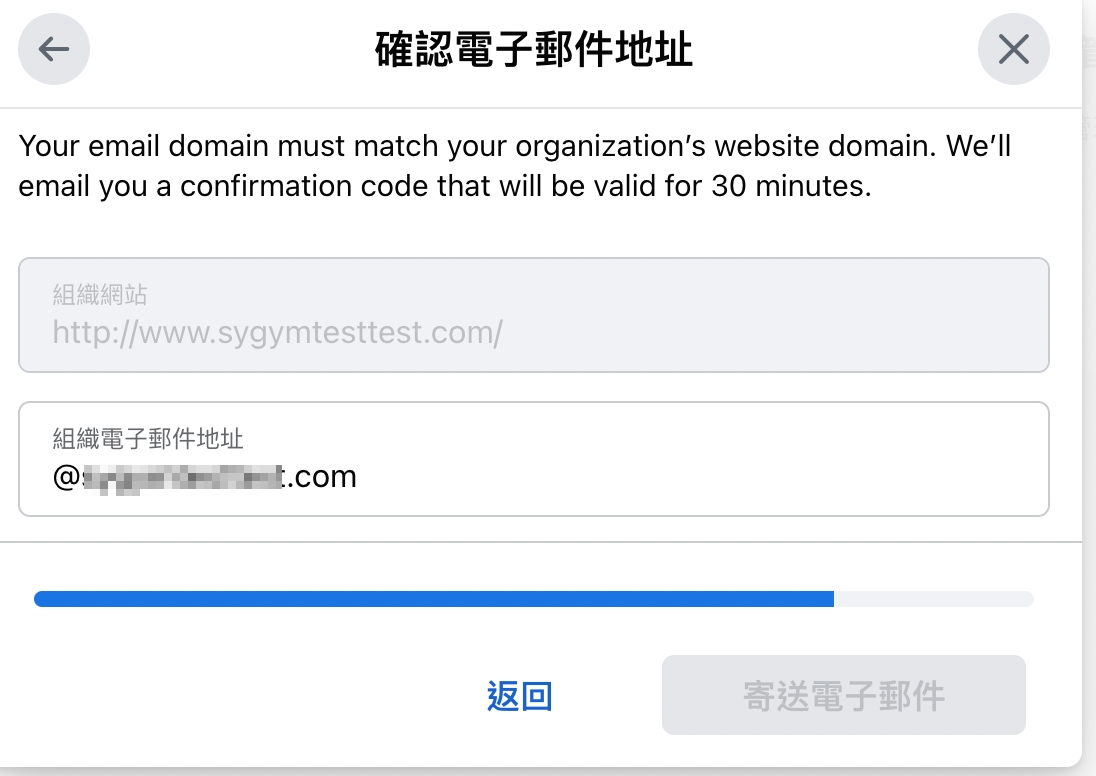
■電話通話
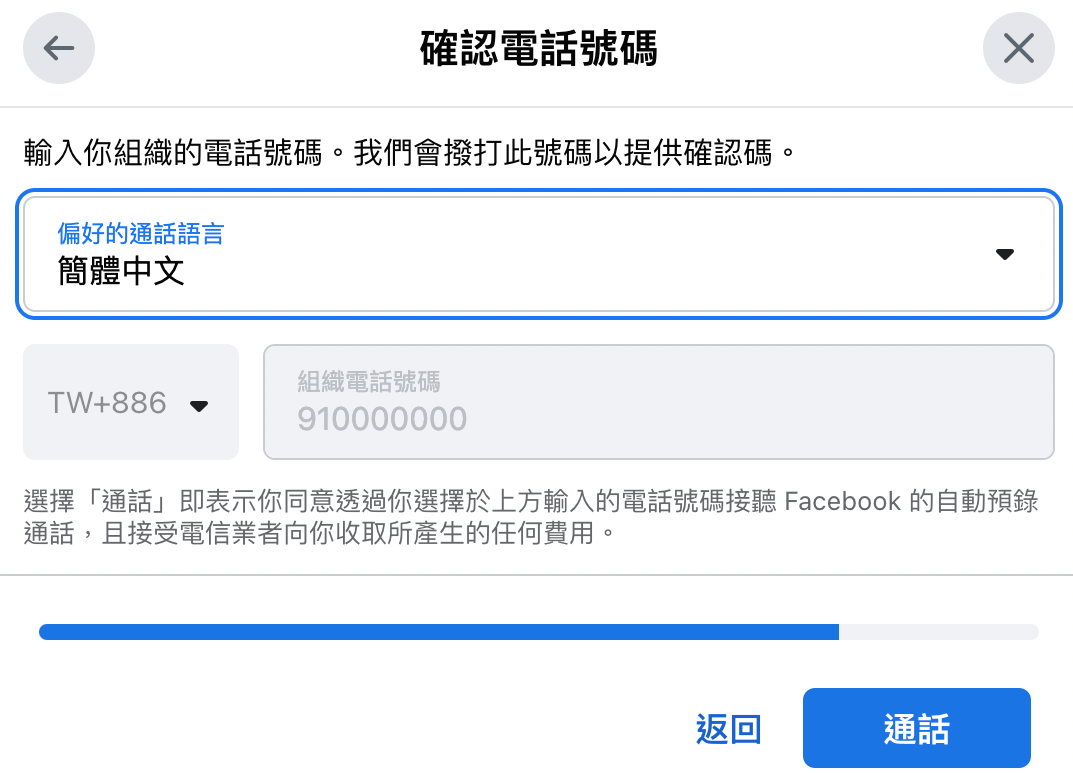
■簡訊驗證
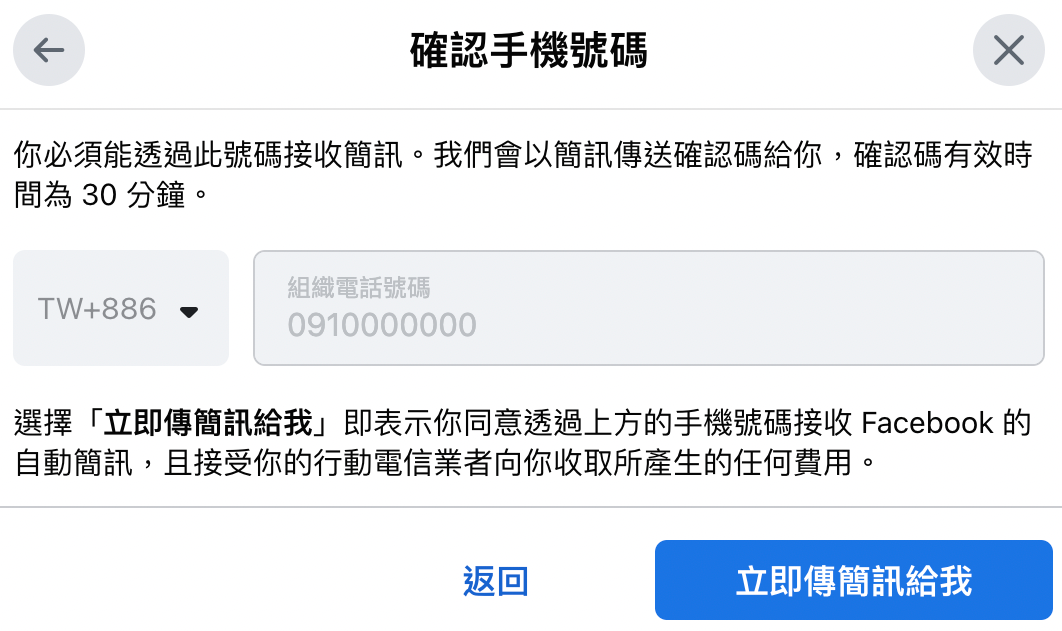
■網域驗證
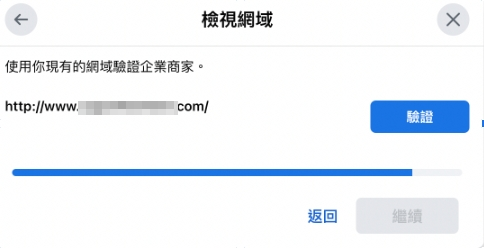
■收到後輸入驗證碼(如您使用語音通話或是網域驗證則不需要輸入)按下提交
下圖為電子郵件認證
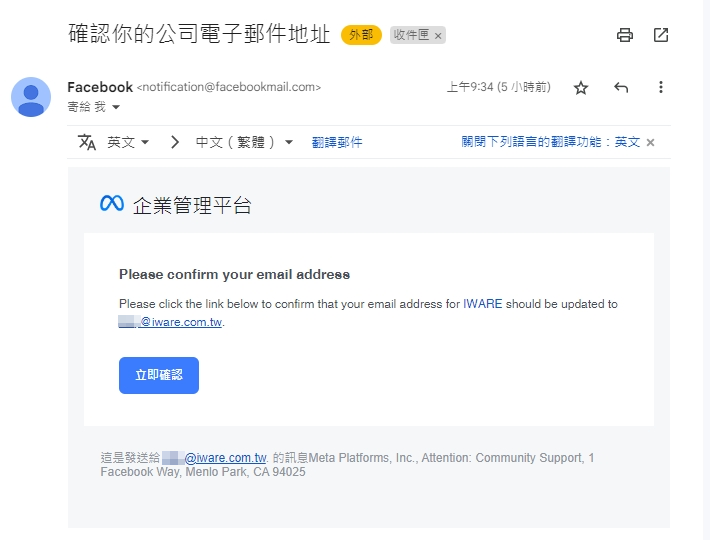
■步驟三:連結應用程式
■一.按照以下路徑進行操作:
路徑:帳號 -> 應用程式 -> 新增 -> 建立新的應用程式編號
建立應用程式網址:
https://developers.facebook.com/
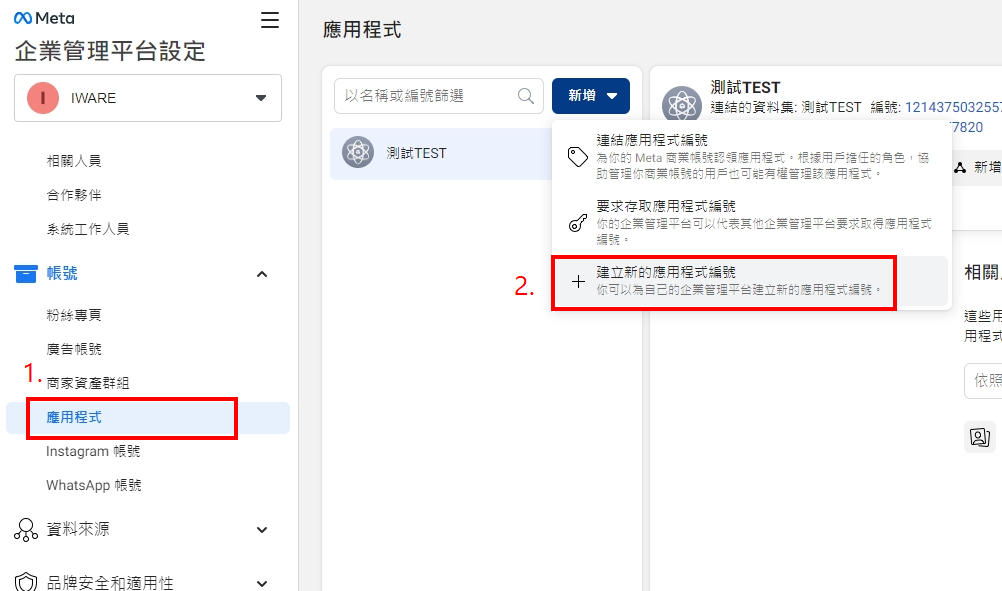
■更多相關閱讀